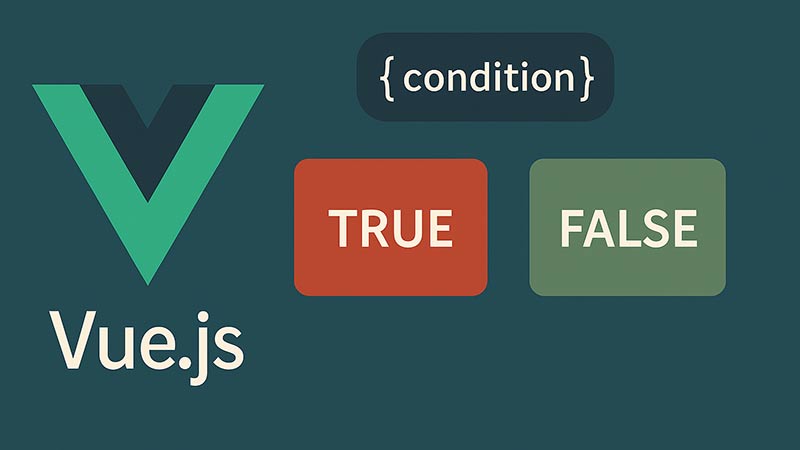Vue.jsでは、v-ifやv-showを使って、条件に応じた要素の出し分けが可能です。本記事では、それぞれのディレクティブの違いや活用例を通じて、実践的な条件分岐の方法を紹介します。
v-ifを使った要素の表示・非表示
v-ifディレクティブは、条件がtrueのときに要素をDOMに挿入し、falseのときには完全に削除します。
<template>
<div>
<p v-if="isVisible">この要素は表示されます</p>
</div>
</template>
<script>
export default {
data() {
return {
isVisible: true
}
}
}
</script>
要素を物理的に削除・追加するため、切り替えコストは高めですが、DOMを軽量に保てます。
v-else-ifとv-elseで条件分岐を行う
v-else-ifとv-elseを使えば、複数の条件に応じて異なる要素を出し分けることができます。
<template>
<div>
<p v-if="status === 'success'">成功しました</p>
<p v-else-if="status === 'loading'">読み込み中...</p>
<p v-else>エラーが発生しました</p>
</div>
</template>
<script>
export default {
data() {
return {
status: 'loading'
}
}
}
</script>
状態管理のしやすい設計で、シンプルなUI分岐に向いています。
v-showでCSSによる表示・非表示
v-showはdisplayプロパティを使って表示・非表示を切り替えます。DOMから削除せずに状態を保持できます。
<template>
<div>
<p v-show="isVisible">この要素はCSSで非表示になります</p>
</div>
</template>
<script>
export default {
data() {
return {
isVisible: false
}
}
}
</script>
何度も切り替える要素にはv-showが効率的です。
複数条件の分岐
複数の条件を組み合わせて分岐を行いたい場合は、v-ifやv-else-ifを使うことで柔軟なロジックが書けます。
<template>
<div>
<p v-if="age < 18">未成年です</p>
<p v-else-if="age >= 18 && age < 65">成人です</p>
<p v-else>高齢者です</p>
</div>
</template>
<script>
export default {
data() {
return {
age: 30
}
}
}
</script>
このように年齢やステータスなどの条件に応じて出力内容を制御するのは、実務でもよく使われるパターンです。
まとめ
Vue.jsのv-ifやv-showを使えば、状態に応じたUIの出し分けが簡単に実装できます。
- v-if: 要素をDOMから完全に除外したいとき
- v-show: DOMは維持しつつCSSで表示制御したいとき
- v-else-if / v-else: 複数条件で出し分けたいとき
用途に合わせたディレクティブを選び、効率的で読みやすいテンプレート設計を心がけましょう。